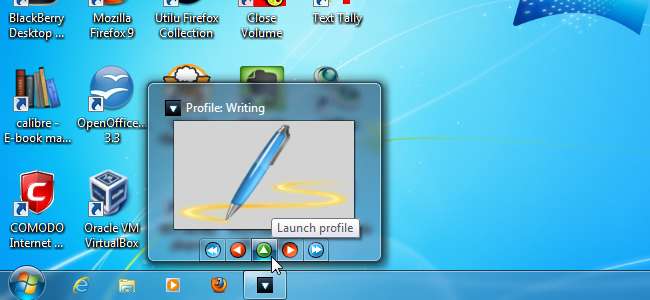
Du har sannsynligvis flere applikasjoner du kjører i Windows 7 for å gjøre det daglige arbeidet ditt, surfe på nettet osv. Ville det ikke være nyttig hvis du kan bruke musen eller hurtigtasten til å starte alle disse applikasjonene samtidig?
Vi fant et lite, bærbart verktøy for Windows 7, kalt Windows 7 App Launcher (7APL), som lar deg starte flere applikasjoner samtidig ved hjelp av en hurtigtast eller funksjonen for hopplister i Windows 7. Du oppretter profiler som inneholder alle programmene du vil starte samtidig, og bruker en hurtigtast på hver profil.
7APL trenger ikke installeres. Bare pakk ut .zip-filen og dobbeltklikk på .exe-filen.
Hvis du vil kunne kjøre profiler fra en hoppliste, høyreklikker du på 7APL .exe-filen og velger Fest til oppgavelinjen fra popup-menyen.
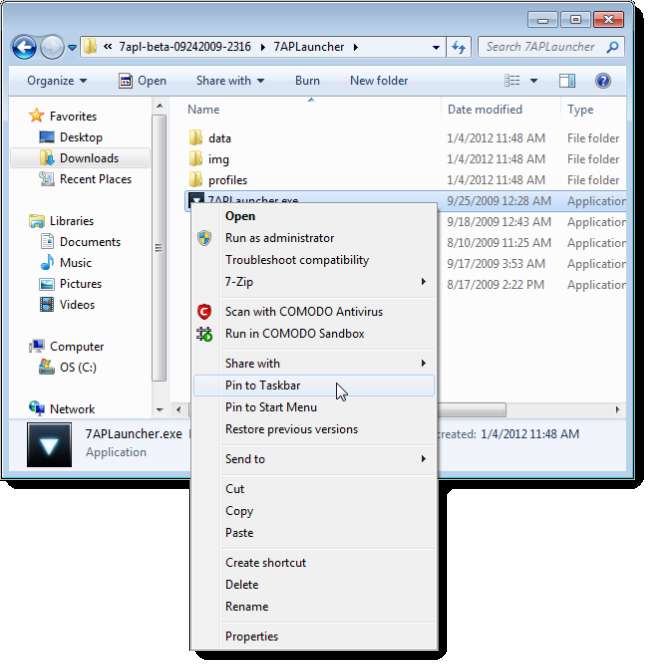
7APL åpnes til Velkomst-fanen. Du kan endre noen grunnleggende applikasjonsinnstillinger i denne kategorien.
Du kan også kjøre Windows 7APL i gadget-modus ved å bruke en gadget for å få tilgang til profilene dine. For å gjøre dette, merker du av for Start 7APL i gadget-modus og angir atferden for innretningen. Velg hurtigtast for å aktivere innretningen i delen Hurtigtaster for innretning.
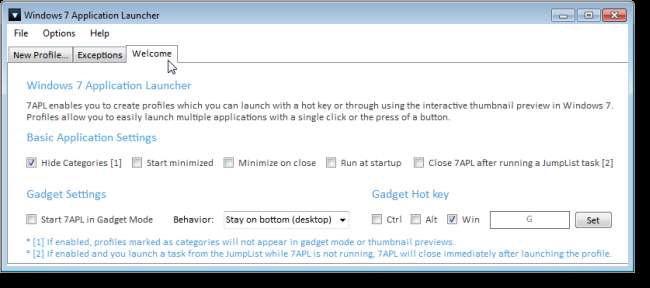
Klikk på fanen Ny profil for å opprette en ny profil. Skriv inn et navn på profilen i redigeringsboksen, og klikk på Opprett profil.
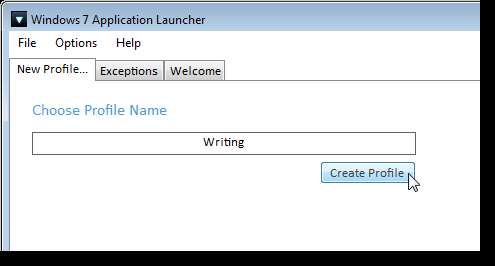
Det opprettes en ny fane med profilnavnet. Klikk Bla gjennom for å legge til et program i profilen.
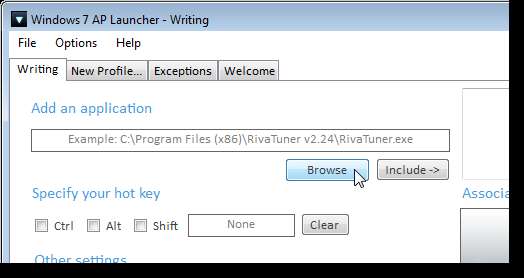
Naviger til programmappen for applikasjonen du vil legge til. Velg .exe-filen for applikasjonen, og klikk på Åpne.

Stien til applikasjonen vises i redigeringsboksen Legg til et program. Klikk Inkluder.
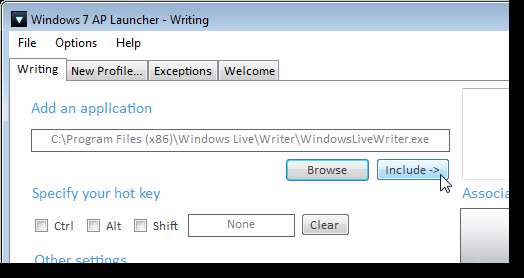
Søknaden er lagt til i listeboksen på høyre side av 7APL-vinduet. Ikonet fra det første programmet du legger til i profilen blir ikonet for profilen. For å endre dette dobbeltklikker du på bildet nedenfor Knytt et profilbilde eller dra et bilde inn i området som inneholder gjeldende bilde.

Bla etter flere programmer og inkluder dem for å fullføre listen over applikasjoner for denne profilen.
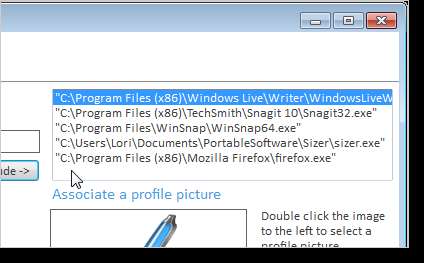
I delen Angi hurtigtastdelen velger du en tastekombinasjon for profilen for å starte alle applikasjonene samtidig. Velg Ctrl, Alt og / eller Shift, og klikk i redigeringsboksen for å skrive inn en bokstav du vil trykke på.
MERKNAD: 7APL må kjøre (det kan minimeres) for at hurtigtasten skal fungere.
Toggle Mode lar deg lukke applikasjonene du lanserte i en profil samtidig ved å klikke på den samme knappen du brukte for å åpne dem. Vi vil diskutere å sette en profil som kategori senere i denne artikkelen.
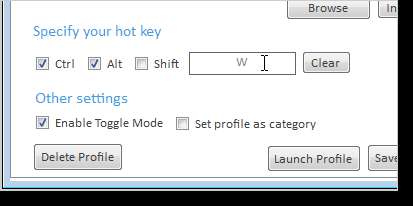
Når du har konfigurert profilen din, klikker du på Lagre / oppdater.
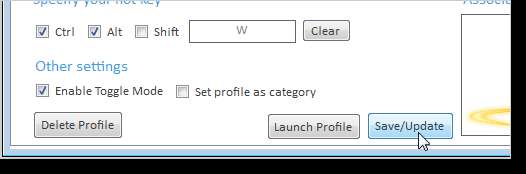
Profilen lagres i profilmappen i mappen som inneholder 7APL .exe-filen.
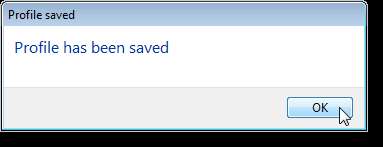
Du kan starte profilen innen 7APL ved å klikke Start profil. Selvfølgelig kan du også bruke hurtigtasten til å starte profilen.

Hvis du har en Aero aktivert i Windows 7, kan du bruke miniatyrbildeforhåndsvisning for å starte profilen. Flytt musen over 7APL-ikonet på oppgavelinjen til forhåndsvisningen av miniatyrbildet vises. Hvis du bare har en profil, vises den profilen automatisk. Hvis du har mer enn en, bruk de røde høyre og venstre pilknappene til å navigere mellom profilene dine for å velge en. For å kjøre den valgte profilen, klikk på den grønne pil opp-knappen. Hvis du har angitt profilen som en kategori, er den ikke tilgjengelig i forhåndsvisningen av miniatyrbildet, og oppførselen er litt annerledes.
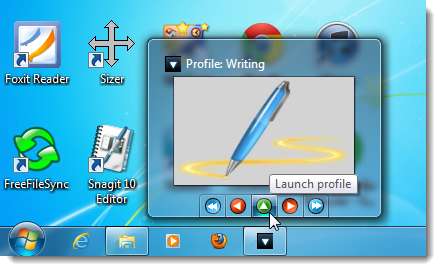
Du kan bruke hopplisten på 7APL oppgavelinje-ikonet for å starte separate applikasjoner i en profil. Dette får 7APL til å fungere som en liten applikasjonsstarter. Hver profil du oppretter blir en kategori. Hvis du vil angi en profil som en kategori, merker du av for Angi profil som kategori under Andre innstillinger. Klikk på innstillingskoblingen som vises.

Vinduet Kategoriinnstillinger vises med alle applikasjonene i gjeldende profil. Når du setter en profil som en kategori, kan du opprette et alias for hvert program slik at programmene har navn på hopplisten i stedet for at hele banen vises. For å opprette et alias for et program, velg programmet i listen. Hele banen vises under listeboksen, slik at du vet for hvilket program du oppretter aliaset. Skriv inn et alias for applikasjonen i redigeringsboksen, og klikk Oppdater alias.
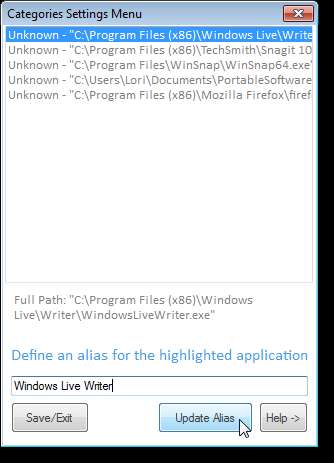
Aliaset for hvert program vises før hele banen i listeboksen. Når du har opprettet et alias for hvert program, klikker du Lagre / Avslutt for å lagre dem og lukke dialogboksen.

Nå, når du klikker på den grønne pil opp-knappen i forhåndsvisningen av miniatyrbildet, vises følgende dialogboks. Hvis du vil starte alle applikasjonene i profilen, klikker du Ja. Denne dialogboksen vises også hvis du har slått på vekselmodus for et profilsett som kategori, og du trykker på den grønne pil opp-knappen igjen etter å ha åpnet alle applikasjonene i profilen.
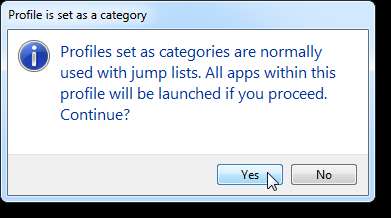
For å åpne en profil du angir som en kategori, høyreklikker du på 7APL oppgavelinje-ikonet. 7APL-programmet trenger ikke å være åpent for å gjøre dette. Hopplisten vises. Profilen vises i Oppgaver-delen med en rød høyre pilknapp til venstre for navnet. "Bytt til" er lagt til profilnavnet i stedet for "Start." Profilen vår blir for eksempel Bytt til skriving som en kategori. Velg Bytt til <profilnavn> Oppgave for å åpne kategorien.
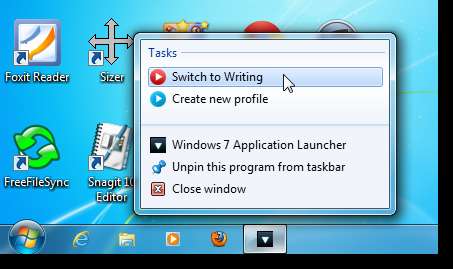
Alle applikasjonene i profilen vises som Oppgaver. Du kan nå åpne hver applikasjon separat. Dette er nyttig hvis det noen gang er noen ganger du ikke trenger å åpne alle applikasjonene samtidig, men bare trenger en eller to av dem. Du kan raskt åpne alle applikasjonene i en profil. Du kan fortsatt åpne dem alle samtidig ved å bruke den grønne pil opp-knappen på miniatyrbildet, som vist ovenfor, eller ved hjelp av hurtigtasten.
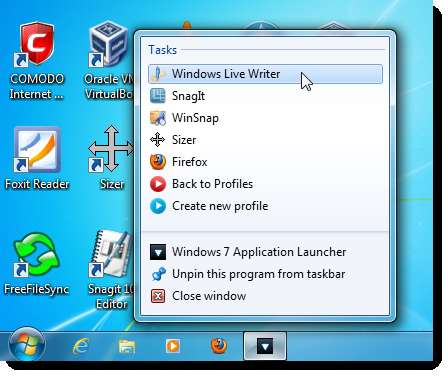
7APL er et veldig praktisk verktøy hvis du bruker de samme applikasjonene hver dag.
Last ned Windows 7 App Launcher fra http://se7eniiix.deviantart.com/art/Windows-7-App-Launcher-7APL-134051492 .







